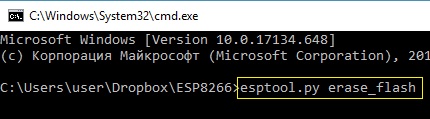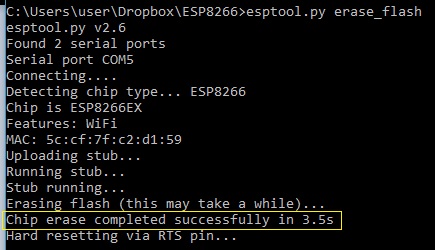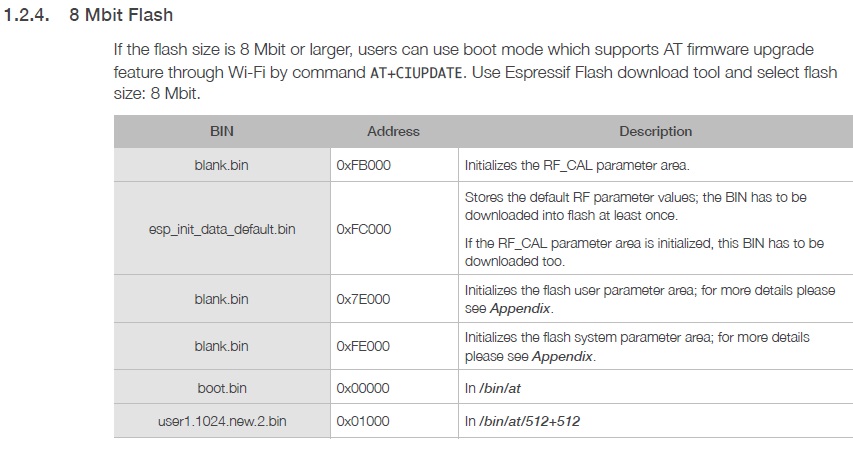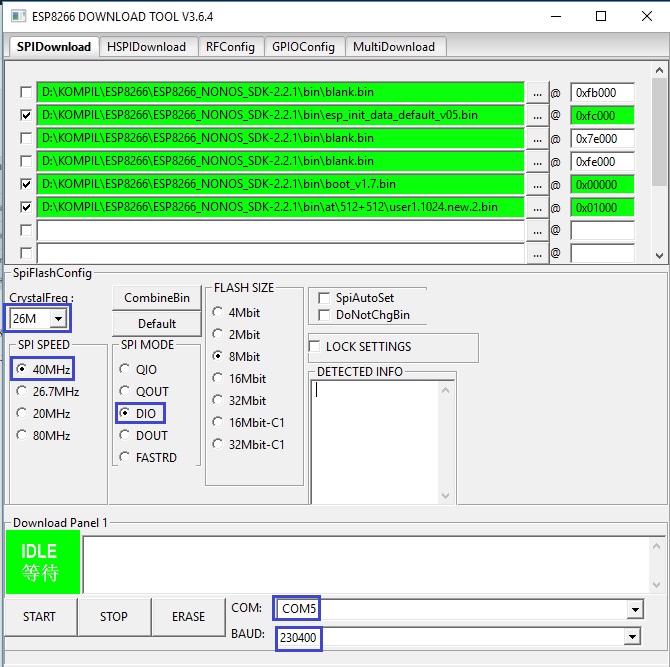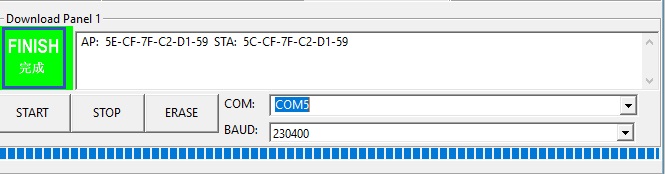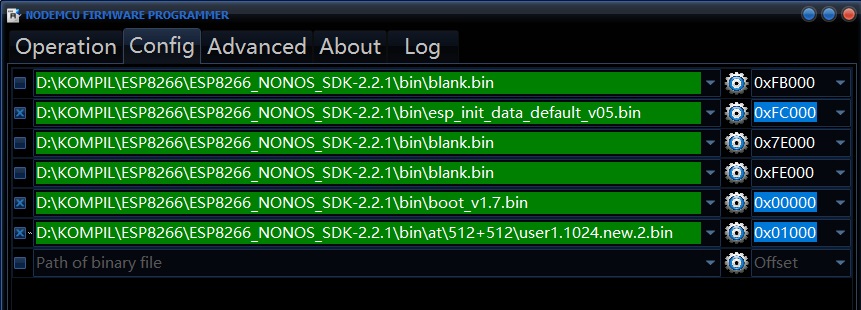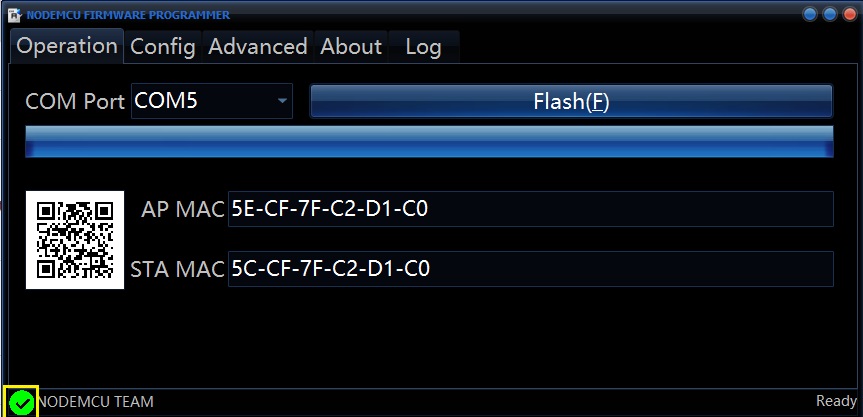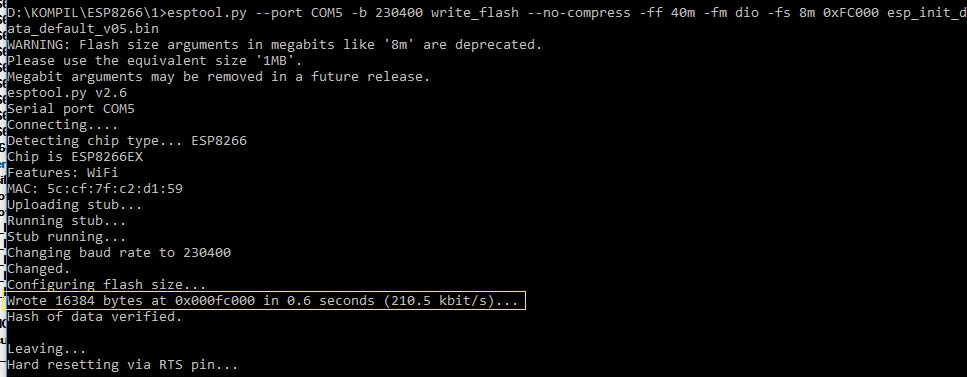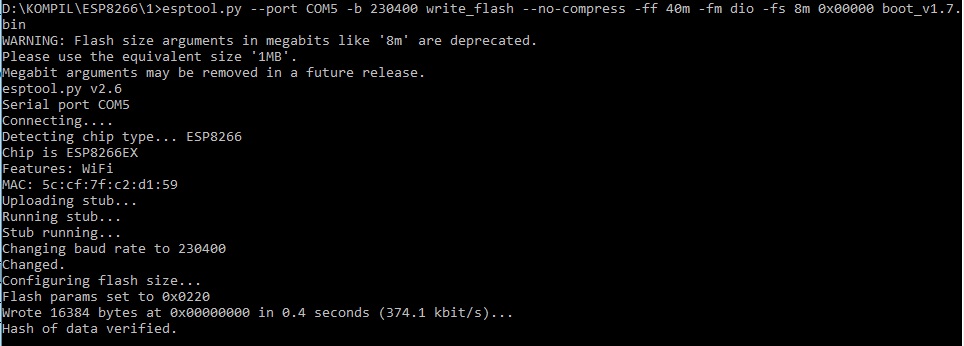Esp 01 esp8266 чем прошить
Esp 01 esp8266 чем прошить
Вкладка debug содержит разную полезную информацию, в том числе и реальный размер чипа флеш памяти в строке Flash real size, а так же размер памяти, установленный в прошивающей программе Flash set size, который важен для правильной поддержки OTA.
Если вы не зарегистрированы в конструкторе, то вы можете скачать собранные прошивки на главной странице, где доступны 2 облегченных варианта прошивки:
Сборка прошивки в конструкторе
Конструктор позволяет собрать прошивку под свои требования, включив в прошивку только те функции и датчики, которые нужны.
Некоторые опции имеют дополнительные настройки, которые находятся в значке-шестеренке. Там можно выбрать доступное количество например термостатов или других опций.
Кроме OTA так же рекомендуется включать опции NVS настройки 2 и Экспорт/Импорт настроек. NVS настройки 2 решает проблему со смещением(повреждением) настроек при изменении списка или настроек опций при обновлении прошивки.
После нажатия кнопки «скомпилировать» через некоторое время конструктор прошивки выдаст ссылки для скачивания:
Подключение модуля для прошивки
Подключение ESP8266 к USB-UART: Необходимо подключить общие выводы GND(минус). RX у USB-UART на TX ESP, TX у USB-UART на RX ESP. Подключаем так же источник питания 3.3в.
Подключение ESP8266 к Arduino: Необходимо подключить общие выводы GND(минус).RX у Arduino на RX ESP, TX у Arduino на TX ESP. Подключаем так же источник питания 3.3в. RESET у Arduina необходимо подключить к GND.
На модуле ESP8266 вывод CH_EN необходимо подключить к +3.3в для того, чтобы включить чип.
Прошивка модуля
Для начала необходимо установить драйвера для вашего USB-UART переходника или Arduinы.
Прошивка через Flash download tool: Действия аналогичны.
Скорость COM порта рекомендуется ставить не выше 115200.
Прошивка файла ESP INIT DATA
Рекомендуется прошить в модуль файл esp_init_data_default.bin с калибровками по умолчанию, эти настройки влияют на работу wifi и adc. В большинстве случаев модули работают корректно без этого файла. Последние SDK могут вообще не запускаться без данного файла.
Адрес прошивки файла зависит от установленного размера flash памяти:
0x7c000 для 512 kB.
0xffc000 для 16 MB.
Запуск модуля
При первом включении модуль включается в режим safe mode автоматически так как не содержит имени точки доступа. В режиме safe mode в эфире появится точка с именем WiFi-IoT, к которой можно подключится используя смартфон или ноутбук.
В режим safe mode еще можно попасть, замкнув между собой RX и TX и перезапустив модуль или нажать 3 раза подрят (с интервалом нажатия около секунды) кнопку RESET на ESP8266.
Далее возможны два варианта подключения к модулю:
1. Используя Captive Portal мобильное устройство выведет уведомление о подключении, при нажатии на которое происходит автоматическое открытие главной веб страницы модуля. Можно так же зайти в модуль введя в браузере адрес iot.local (или любое другое, например iot.ru).
2. После успешного коннекта заходим вручную по адресу http://192.168.4.1 используя веб браузер.
Далее настраиваем подключение на свой роутер на вкладке main веб интерфейса. Необходимо вбить в поля WiFi options данные своей точки доступа. Для подключения к роутеру выбираем режим «Station mode». После нажатия кнопки set ниже появится IP адрес, на который можно заходить внутри своей беспроводной сети.
Далее обновляем страницу и видим внизу IP адрес, на который уже можно будет заходить внутри Вашей локальной сети.
На данной вкладке можно задать имя модулю, которое будет отображаться на главной и в системе flymon, а так же в топике на MQTT сервере.
Решение проблем с прошивкой
Иногда, после сторонних прошивок или мусора модуль может не запустится и необходимо выполнить дополнительные действия. Необходимо затереть flash память пустым бланком по адресу 0x00000. Далее уже прошиваем саму прошивку снова.
У некоторых пользователей даже после зачистки бланком модуль не стартует или стартует только при установленном режиме 512 кб или 4мб, возможно это связано с низким качеством flash памяти или частичной её несовместимостью с чипом ESP8266. По некоторым сведениям от пользователей помогает замена чипа памяти.
Иногда статус connect может висеть, если тип шифрования на роутере включен, который не поддерживается чипом ESP8266.
Решение проблем с компиляцией.
Ошибка компиляции возможна из-за:
Сохранение настроек в файл
Этот метод является устаревшим, рекомендуется воспользоваться опцией Экспорт/Импорт настроек.
Скачать настройки WI-FI можно по адресу ИП_АДРЕС/configsave.bin?pg=66 для 512кб, ИП_АДРЕС/configsave.bin?pg=130 для 1 мег. Скачать через esptool.py можно командой esptool.py read_flash 0x7E000 4096 mywifi_settings.bin для 512 кб (Для 1024кб адрес будет 0xfe000).
Полезные ссылки:
Видеоинструкция по настройке от Umka.
Видеоинструкция по настройке от Genia1no_prosto
Видеоинструкция по настройке от Sergiy (ArmoR)
ESP8266 Урок 4. Прошиваем ESP-01
Продолжаем работу с микроконтроллером ESP8266, а вернее с FLASH-памятью, подключенной к ней для хранения ПО и настроек.
Сегодня мы попробуем в эту память что-нибудь записать, или, как говорят, прошить её, тем самым обновить программное обеспечение до другой более новой версии.
Также, при необходимости, мы теперь можем вернуть прошивку прошлой версии, которая была в модуле, так как в прошлом уроке мы её смогли считать и сохранить, причём в удобном виде.
Попробуем мы это сделать тремя способами. Первые два – с использованием программ с графическим интерфейсов Flash Download Tools и nodemcu-flasher, а третий – с командной строки при помощи утилиты esptool, с помощью которой мы считывали прошивку.
Для начала нам нужны, конечно же, файлы для прошивания памяти.
Скачаем необходимый SDK с официального сайта Espressif. В случае модуля ESP-01, мы, скорее всего не сможем воспользоваться третьей версией SDK, так как в ней нет прошивки, пригодной для схемы 512+512. Наши методы прошивания подойдут не только для модулей ESP-01, а и для любых других модулей, где установлен контроллер ESP8266, поэтому вполне можно и воспользоваться SDK3. Но в нашем случае мы скачаем последнюю на данный момент SDK 2.2.1 отсюда. Комплект нужен именно NONOS (без использования операционной системы).
Распакуем архив. Из него нам нужны будут для прошивания boot_v1.X.bin, версию подбираем, обычно последняя, файл esp_init_data_default_vXX.bin, я прошивал версию 05, файл blank.bin (если прошиваем неочищенную полностью память) из папки bin, а также файл userX.1024.new.2.bin из папки bin\at\512+512.
Для начала давайте очистим полностью FLASH-память нашего модуля.
Сначала подключим нашу схему, которая с прошлых занятий не изменилась.
Запускаем командную строку, находясь сразу в каталоге с файлами прошивок, которые мы создали, когда считывали прошивку из модуля, переведём модуль в режим прошивки и отправим следующую команду
После удачного стирания памяти мы получим вот такое сообщение
Ещё раз уточним, что и с какого адреса прошивать, открыв мануал по AT
Теперь запустим Flash Download Tools и подключим файлы новой прошивки, прописав соответствующие адреса, заодно также подключим и файл blank.bin, который прошивается по трём адресам, но отмечать для прошивания мы его не будем, так как у нас память уже полностью очищена. Также выберем настройки внизу под наши параметры
Переводим модуль в режим прошивки и жмём кнопку START.
При удачном завершении операции мы получим вот такую картину
Вообще, признаться, когда я писал данный пост, у меня впервые прошилось нормально с помощью данной программы, обычно всегда процесс приводил к ошибке.
Запустим ESPlorer, настроим порт и перезагрузим наш контроллер. Если у нас всё прошилось удачно, мы увидим приблизительно вот это
Мы видим, что загрузчик у нас новой версии, SDK тоже.
Теперь попытаемся прошить наш модуль с помощью nodemcu-flasher.
Сначала не забываем отключиться от порта в ESPlorer, затем снова очистим нашу память с помощью утилиты esptool.
Запустим nodemcu-flasher, сначала перейдём там в раздел Config и аналогично подключим файлы прошивки и отметим только нужные файлы (если бы мы не стирали полностью FLASH, то blank.bin тоже отмечаем)
Переводим модуль в режим прошивки, переходим в программе nodemcu-flasher в раздел Operation и жмём кнопку Flash( F ). Начнётся процесс заливки прошивки в FLASH-память модуля
При удачном исходе операции мы получим зелёную галку внизу
Как ни странно, у меня сейчас тоже всё прошилось. Обычно сразу три файла у меня никогда удачно не прошивались, только по очереди, и то не с первого раза. Посмотрим как пойдёт процесс при съёмке видеоверсии. Проверим наличие прошивки в программе ESPlorer. Если всё нормально, то у нас остался ещё третий метод прошивания FLASH-памяти модуля, а это утилита esptool.
Для удобства работы с ней мы скопируем из папки с новой прошивкой файлы boot_v1.7.bin, версию подбираем, обычно последняя, файл esp_init_data_default_v05.bin, я прошивал версию 05, файл blank.bin (если прошиваем неочищенную полностью память) из папки bin, а также файл user1.1024.new.2.bin в папку, которую мы сохраняли прошивку с модуля и в которой мы в данный момент находимся в режиме командной строки. Прошивать будем каждый файл по отдельности, хотя можно прошить и вместе.
Перейдём в командную строку и, соответственно, сначала очистим FLASH-память нашего модуля перед прошивкой.
Затем переведём модуль в режим прошивки и попытаемся прошить сначала самый маленький файл
Насчёт параметров, надеюсь тут всё понятно. Первый – это порт, к которому подключен модуль, второй – скорость порта, третий – метод прошивания (без сжатия), четвертый – частота шины SPI, пятый – её тип (обычный двухпроводной, а не QSPI), шестой – объём памяти FLASH в мегабитах, седьмой – адрес, с которого заливается файл прошивки, восьмой – имя файла прошивки, которую мы заливаем в FLASH.
При удачном исходе мы получим следующее сообщение
Подобным образом прошьём и остальные файлы, не забывая перед каждой командой переводить модуль в режим прошивания, хотя можно это делать и после, но, руководствуясь моим опытом, лучше ДО
Проверим на всякий случай наличие прошивки в ESPlorer.
Таким же образом мы можем прошить наши файлы, которые мы считали в прошлом занятии, например, в том случае, если нам по каким-то причинам не понравится новое ПО, которое мы только что прошили.
Итак, на данном уроке мы научились прошивать модуль ESP-01, хотя вполне можно тем же образом прошивать и другие модули, основанные на микроконтроллере ESP8266. Для процесса прошивания мы использовали три метода. Какой метод лучше подходит – выбирать вам!
Всем спасибо за внимание!
Бинарные версии 512 + 512 здесь
Различные модули ЕSP8266 можно приобрести здесь Модули ЕSP8266
Переходник USB to TTL можно приобрести здесь ftdi ft232rl
Многофункциональный переходник CJMCU FT232H USB к JTAG UART FIFO SPI I2C можно приобрести здесь CJMCU FT232H USB
Смотреть ВИДЕОУРОК (нажмите на картинку)
Перепрошивка ESP-8266
ESP-8266 — интересный Wi-Fi чип для разработки устройств IoT. При приобретении его на Aliexpress прошивка на нем, нередко, достаточно старая. Прошивка устройства много где описана, но нередко упускаются из виду очень критичные моменты. Постараюсь воссоздать всю цепочку.
Для начала рекомендую распаять чип на белую платку-адаптер для ESP-07, ESP-12. На ней уже распаяны необходимые подтягивающие резисторы, кроме того, минимизируется риск повреждения контактов модуля ESP-8266.
Обычно в комплекте с платой не идет XC-6206A на 3,3 V. В принципе, он не нужен для работы при подаче напряжения 3,3 V.
Схема белой платы-адаптера (ESP-12 white mounting breakout board scematics) для ESP-07, ESP-12 следующая:
Емкости на плате отсутствуют. Вход EN обозначен как CH_PD.
Для программирования использовал аксессуары:
Замечательно если есть беспаячная монтажная плата. У меня не было под руками, поэтому коммутацию выполнял напрямую проводами обжатыми Dupont разъемами.
Далее по тексту ESP-8266 — это модуль распаянный на белую плату-адаптер.
| ESP-8266 | RS-232 converter | Arduino UNO или БП 3,3 V | Комментарий |
| TXD | RXD | Теоретически, можно использовать Arduino TX/RD с небольшим скетчем. Однако, по-умолчанию, для ESP-8266 задана скорость порта 115200. Arduino UNO/Nano работают нестабильно на этой скорости, поэтому сначала придется подключится напрямую, чтобы установить скорость 9600. | |
| RXD | TXD | ||
| GND | GND | GND | |
| VCC | 3,3 V | Arduino запитываем не от USB порта ПК. | |
| GPIO0 | GND | Для переключения в режим обновления. |
Проверка собранной схемы
Перед тем как переводить ESP-8266 в режим отновления прошивки, проверим работу собранной схемы:
Получили следующую информацию о чипе:
Софт для прошивки ESP-8266
Для прошивки нужно скачать следующее ПО от разработчика чипа, компании Espressif:
Перевод ESP-8266 в режим загрузки обновления
Для перевода ESP-8266 в режим загрузки прошивки нужно:
Если нарушить последовательность, то программатор не найдет ESP-8266 модуль!
Прошивка
В некоторых случаях брикнутые ESP 8266 удается восстановить с использованием инстурмента XTCOM_UTIL. Статья на эту тему.
Но здесь есть такой момент. Прошивки подходящие под эту утилиту неофициальные (специально сделанные) и очень древние. Хотя, можно «лить» и официальные, указав правильные адреса. Я не пробовал, но в статье пример.
У меня была ситуация, когда не мог залить официальную прошивку на купленный на Aliexpress ESP 8266 модуль. Но после того как залил древнюю прошивку через XTCOM_UTIL, залилась и прошивка через официальный ESP8266 Download Tool.
Но это довольно рискованный подход. Один чип я брикнул, причем на каждом из этапов заливки все было успешно. Возможно, просто неаккуратно извлек модуль после завершения прошивки, забыв отключить питание.
Если конвертер USB — RS-232 плохого качества, либо плохое качество соединений, то ESP8266 Download Tool может выдавать ошибку синхронизации. В Интернет рекомедуют снижать скорость до 9600, но это нельзя сделать с помощью этой утилиты. У неё минимальная скорость 115200. В этом случае можно воспользоваться консольной утилитой ESPTool от официального разработчика чипа компании Espressif. Я пробовал прошивать с помощью этой утилиты брикнутый чип, но безуспешно.
Таблицу адресов для заливки лучше брать в официальной документации, поскольку адреса завсят от чипа. Этот вопрос нужно смотреть тщательно, поскольку в Интернет адреса заданы для того чипа, который шил автор статьи. Адреса и схема распайки для программирования есть в ESP8266_SDK_Getting_Started_Guide, и адреса есть также в ESP8266_AT_Instructions_Set.
Сразу отмечу, что у меня нет достоверной информации, что если в ESP8266 Download Tool выставить флаг SpiAutoSet, то действительно производится проверка параметров чипа. Адреса точно никак не проверяются.
Например, у меня брикнулся чип после заливки бинарников, хотя утилита после прошивки написала, что всё прошло успешно. Нет никаких гарантий. Можно ошибится с адресом или выбрать не тот бинарник. Поэтому если вы планируете использовать ESP8266 в реальных проектах, лучше заказывать их с запасом, стоят недорого.
В Интернете не раз проскакивала информация, что ESP-8266 невозможно вывести из строя кривой прошивкой. Мне удавалось. 🙂 После этого чип даже при повторном переводе в режим заливки образа не откликается на запросы. Пробовал скорость и 9600 и 115200 использовать и разные другие шаманства со всеми возможными утилитами.
Troubleshooting
Если после прошивки ESP-8266 не получается подключиться к модулю на скорости 115200, нужно попробовать скорость 9600. В некоторых прошивках эта скорость выставлена по-умолчанию.
В некоторых случаях из-за качества соединений могут возникать проблемы с синхронизацией. Одно из решений — уменьшить скорость с 115200 до 9600:
В некоторых случаях при переходе на другую скорость отклики от модуля в терминальной программе становятся очень медленными. Пока не разобрался с чем это связано. Помогает сброс к заводским настройкам командой AT+RESTORE.
Знакомство с недорогим и функциональным микроконтроллером ESP8266: прошивка и пример использования
Авторизуйтесь
Знакомство с недорогим и функциональным микроконтроллером ESP8266: прошивка и пример использования
ESP8266 — китайский микроконтроллер (далее МК) от производителя Espressif с поддержкой WiFi-интерфейса. Управлять всем этим можно не только с браузера, но и из приложений на Android/iOS/Desktop. Если МК будет применяться там, куда не достаёт WiFi-сеть, то ESP8266 может работать в режиме точки доступа.
Примечание В этой статье не будут рассмотрены практические примеры применения ESP8266. Речь пойдёт об основных преимуществах и возможностях этого МК.
Содержание:
Микроконтроллер ESP8266 работает с внешней flash-памятью по интерфейсу SPI. Её объём варьируется от 512 Кбайт до 4 Мбайт. При желании и умении микросхему памяти можно будет перепаять на версию до 32 Мбайт.
Разновидности МК серии ESP и их плат
Существует около полутора десятка версий МК серии ESP и огромное количество плат с ними. Рассмотрим самые популярные из них.
Микроконтроллеры ESP8266
ESP-01
ESP-03
ESP-07
ESP-12
Разные варианты микроконтроллера ESP-12. Источник
В свою очередь, существует несколько вариантов этой версии: ESP-12S, ESP-12F, ESP-12E. Вторая и третья версии имеют на торце дополнительно 6 разведённых контактов.
Платы
WeMos D1 mini
Плата WeMos D1 mini. Источник
NodeMCU v0.9/v1
Первое поколение плат серии NodeMCU. На ней распаяны все 11 GPIO-портов. Некоторые из них обладают дополнительными функциями (UART, I2C, SPI, PWM, ADC). Хотя на плате впаяны контакты, она занимает всю ширину беспаечной макетной платы, что затрудняет работу на ней. МК имеет 4 Мбайт flash-памяти. Также имеется мост CH340.
NodeMCU v3
Финальная версия платы этой серии. Существует и v2 «Amica», которая меньше по габаритам. v3 носит название «LoLin» и отличается от предыдущей версии только размерами и незначительными деталями (например дополнительной распайкой шины питания). Кроме традиционного моста CH340/CH341 на платы ставят чип CP2102, так что внимательней с выбором драйвера на них.
Характеристики
Все эти (и не только эти) платы выполнены на чипсете микроконтроллера ESP8266EX, а следовательно, характеристики у них одинаковые:
Как работать с микроконтроллером ESP8266?
Есть два способа работы с ним:
Прошивка
В большинстве случаев намного удобней прошивать МК и работать с ним со своей прошивкой. Однако тут тоже есть свои нюансы. Вот 3 варианта событий:
В чём прошивается?
Например NodeMCU Flasher (которая подходит не только для плат NodeMCU) или ESPTool (необходим Python).
Однако в этой статье работа с МК и процесс прошивки будут рассмотрены в Arduino IDE.
Изначально среда Arduino IDE не предназначена для работы с МК серии ESP. Чтобы это исправить, идём в Файл → Настройки и в поле Дополнительные ссылки для Менеджера плат вставляем эту ссылку:
Потом открываем Инструменты → Плата → Менеджер плат и в открывшемся списке в самом низу находим плату «esp8266 by ESP8266 Community» (если с этим возникли трудности — используем поиск вверху окна). Устанавливаем последнюю версию платы (около 150 Мбайт).
17–19 декабря, Онлайн, Беcплатно
После установки в списке плат появится немалое количество плат. Если не нашли свою плату или не знаете её названия — выбирайте Generic ESP8266 Module. Теперь можно выбрать свой МК в списке COM-портов.
У ESP8266 две скорости передачи: основная — её вы указываете при инициализации последовательного порта, и скорость, на которой передаётся отладочная информация. Она передаётся сразу после подачи питания на МК. Обычно это скорости 115200 бод и 74800 бод 0 соответственно.
Основы
Если вы не владеете базовыми знаниями работы с платформой Arduino, наверстать упущенное можно в нашей статье про основы использования Arduino.
После скачивания платы ESP8266 с помощью менеджера, в примерах появится большое количество скетчей. Рассмотрим один из них (Файл → Примеры → ESP8266WebServer → HelloServer):
Ознакомиться с API МК можно в их официальном репозитории.
Распределение памяти
Внешняя память распределена на следующие разделы:
Файловая система SPIFFS
Один из плюсов внешней flash-памяти — файловая система. В неё можно с лёгкостью записать файлы (веб-странички, медиа-файлы и прочее) на микроконтроллеры ESP8266. На аппаратном уровне это можно было бы реализовать подключив к МК модуль SD-карт. Однако это решение требует свободных портов.
Размер файловой системы (от 32 Кбайт до 15 Мбайт) зависит от самого объема flash-памяти и от конфигурации, выставленной в Инстурменты → Flash size. Например, конфигурация 4M (2M SPIFFS) предназначена для МК с общим объёмом flash-памяти 4 Мбайт, 2 Мбайт из которых будут выделены под файловую систему.
SPIFFS не работает с папками — она содержит только список файлов. Соответственно, если загрузить в неё папку style, в которой будет файл header.css, то в файловую систему систему запишется файл с именем /style/header.css. Об этом стоит помнить, потому что длина файлового имени не должна превышать 31 символ (читается 32, но символ с кодом 0 отведён под завершение строки).
Для загрузки файлов потребуется инструмент ESP8266FS, интегрирующийся в Arduino IDE. Инструкция по установке:
Как работать с SPIFFS и файлами в ней, можно узнать в этой статье.
Энергонезависимая память EEPROM
Работа с внешней памятью немного отличается от стандартной.
Прошивка «по воздуху» OTA-Update
Для этого вам потребуется установленный Python.
Прошиваем МК по проводу. В случае успешной загрузки в списке портов появится новый хост с именем «esp8266-xxxxxx», где esp8266 — указанное выше имя хоста, а xxxxxx — локальный IP-адрес МК. Выбираем его.
Теперь микроконтроллер ESP8266 можно прошивать «по воздуху».